Attivare la procedura di calibrazione sulla foto importata.
Posizione: Documentazione > Simulazione fotografica esterni > Calibrazione per prisma 3D > Calibra foto.
Una volta confermato al software che il punto e l'orientamento del prisma corrispondono a come esso deve essere rappresentato nella foto procedere con la calibrazione.
La forma del prisma andrà ad adattarsi in base alle operazioni eseguite dall’utente su linee guida e punti di fuga in modo tale da facilitare la determinazione visiva della corretta prospettiva.
In corrispondenza dell'origine appare anche la sagoma del lato posteriore-destro (colore rosso) e lato posteriore-sinistro (colore verde) che aiutano alla determinazione e controllo visivo delle deformazioni prospettiche rispetto ai lati "nascosti"
Sono inoltre presenti una serie di comandi necessari ad eseguire le operazioni di calibrazione:
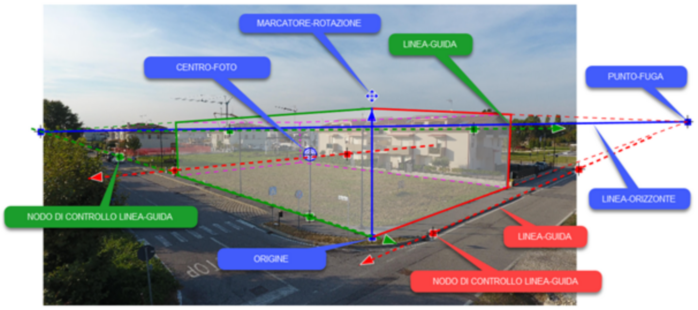
•CENTRO-FOTO: indica quello che il programma identifica come centro fisico della foto. É importante che tale punto venga posizionato sin dalla prime fasi al centro fisico effettivo della foto perchè governa il tipo di deformazione prospettica da calcolare. Facendo click sul centro-foto è possibile procedere spostandolo liberamente.
•GRIP ORIGINE: facendo click sul punto di origine è possibile spostare l'origine del prisma in corrispondenza del punto della foto origine della calibrazione.
•MARCATORE-ROTAZIONE: facendo click sul marcatore rotazione è possibile ruotare il prisma di calibrazione mantenendo la posizione del grip origine. Dal marcatore è anche possibile gestire visibilità e dimensioni del prisma di calibrazione. È inoltre possibile bloccare la linea di orizzonte: in questo modo eventuali modifiche apportate alle linee guida influiranno sulla posizione di questa linea.
•LINEA-ORIZZONTE: questa linea blu indica l’orizzonte calcolato dal software. Questa non è necessariamente orizzontale rispetto alla foto .In genere è un utile per eseguire un controllo visivo. lavoro.
•PUNTI-FUGA: posti ai limiti della linea-orizzonte, vengono determinati automaticamente in base agli allineamenti specificati per le linee-guida. Non sono controlli che consentono un controllo agevole della prospettiva perchè spesso risultano troppo esterni rispetto alla foto e perchè la variazione del punto-fuga influenza in modo difficilmente controllabile la prospettiva stessa. Facendo click su di questi è possibile procedere con la definizione della loro nuova posizione.
•LATO RIFERIMENTO: identifica lo spigolo di riferimento dell'altezza del prisma-calibrazione. La regolazione dimensionale del prisma avviene solitamente alla fine del processo di calibrazione per specificare le dimensioni reali del modello da inserire. Tuttavia talvolta può essere necessario correggere graficamente la dimensione del prisma durante la calibrazione prospettica in quanto il prisma potrebbe risultare troppo piccolo rispetto alla foto e di conseguenza difficilmente controllabile. Facendo click sulla punta della freccia è possibile procedere modificando l'altezza del prisma.
•LINEE-GUIDA: determinano la "prospettiva" della foto e quindi conseguentemente la deformazione del prisma-calibrazione. Sono 2 coppie di frecce-tratteggiate di colore rosso e di colore verde e risultano di fondamentale importanza nella procedura di calibrazione la quale prevede di allineare quest’ultime alle fughe riconoscibili nella foto.
•FRECCIA: Facendo click sulla punta della freccia è possibile spostare la linea guida mantenendo fisso il punto di fuga a questa collegato. La linee-guida dispongono di nodi di controllo lungo il loro sviluppo i quali permettono di specificare la direzione della linea-guida.
È consigliabile procedere con lo spostamento delle linee-guida in più step consecutivi. Evitare dunque grandi spostamenti dei nodi di controllo in quanto potrebbero portare a grandi distorsioni prospettiche non realistiche o addirittura alla perdita del controllo visivo del prisma. Eseguendo lo spostamento dei nodi in più passaggi consecutivi permetterà di mantenere un più facile il controllo sulla prospettiva.
Terminata la calibrazione premere il tasto destro del mouse e confermare l’operazione.
Al termine della calibrazione la vista 3D viene "bloccata" automaticamente dal software: in questo modo la prospettiva rimarrà fissa. La vista può comunque essere sbloccata da “Documentazione/Simulazione fotografica esterni” facendo click su “Blocca Vista-3D” (questo comando può bloccare/sbloccare la vista).
E' possibile procedere con il rendering fotoinserito del modello, oppure modificare la calibrazione appena eseguita.